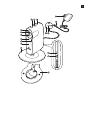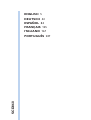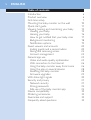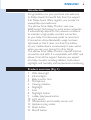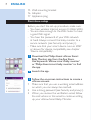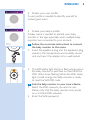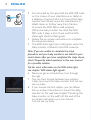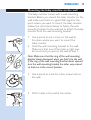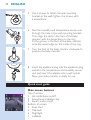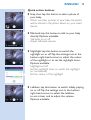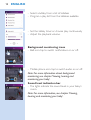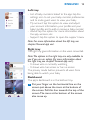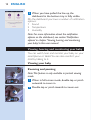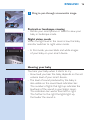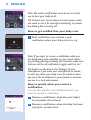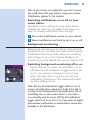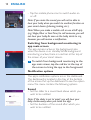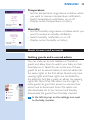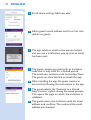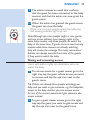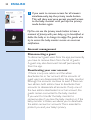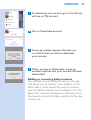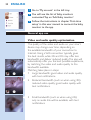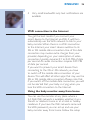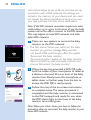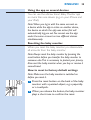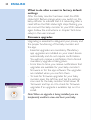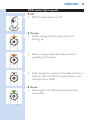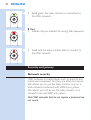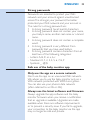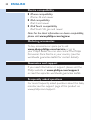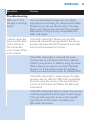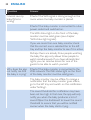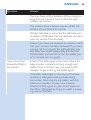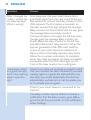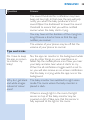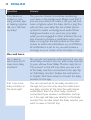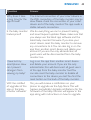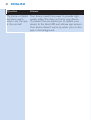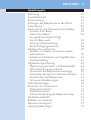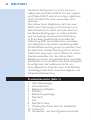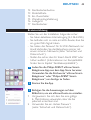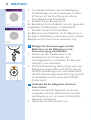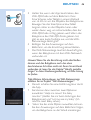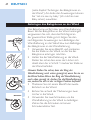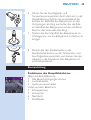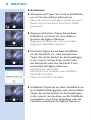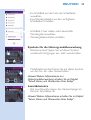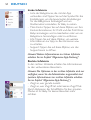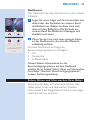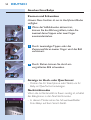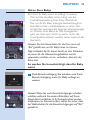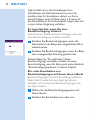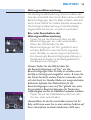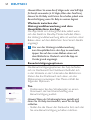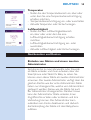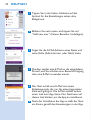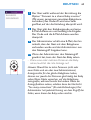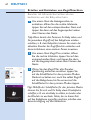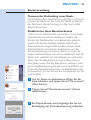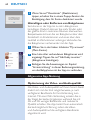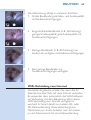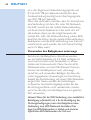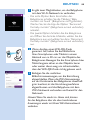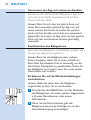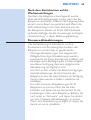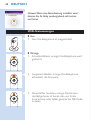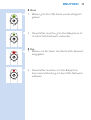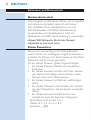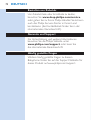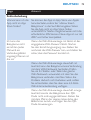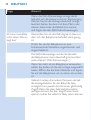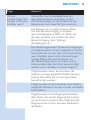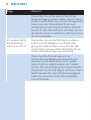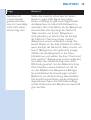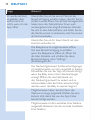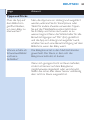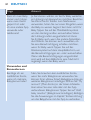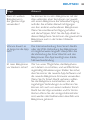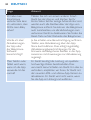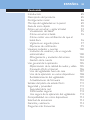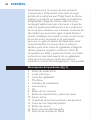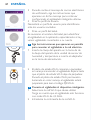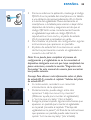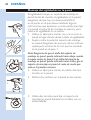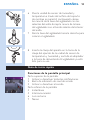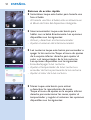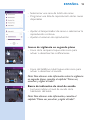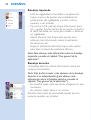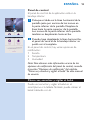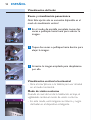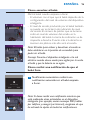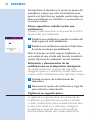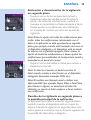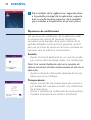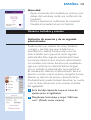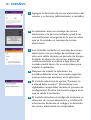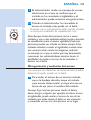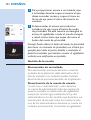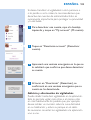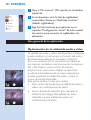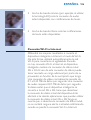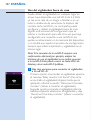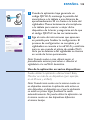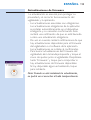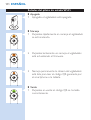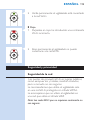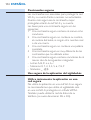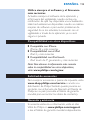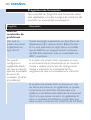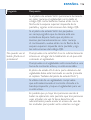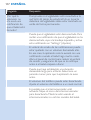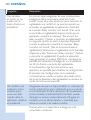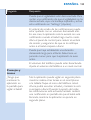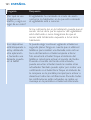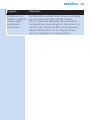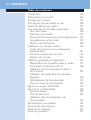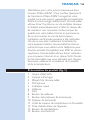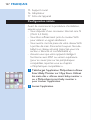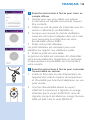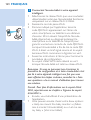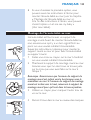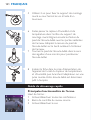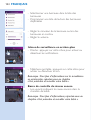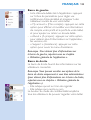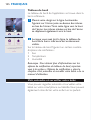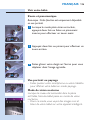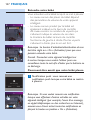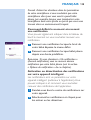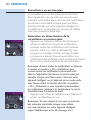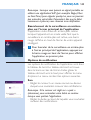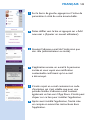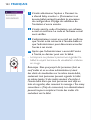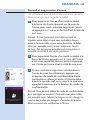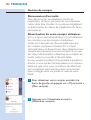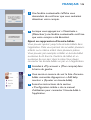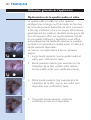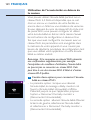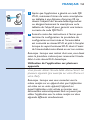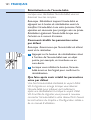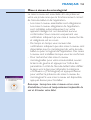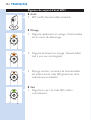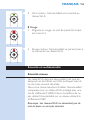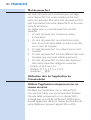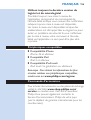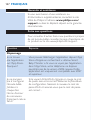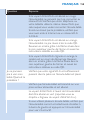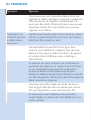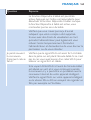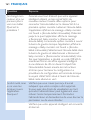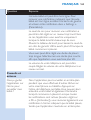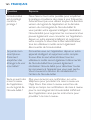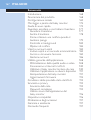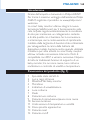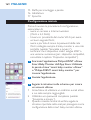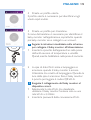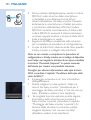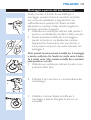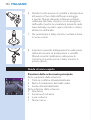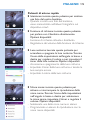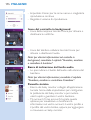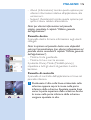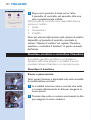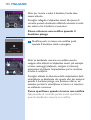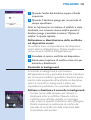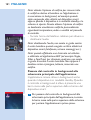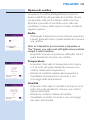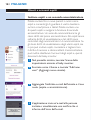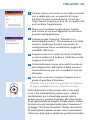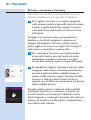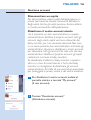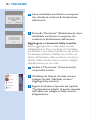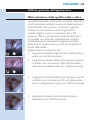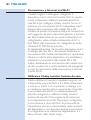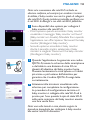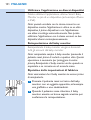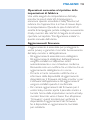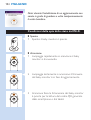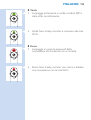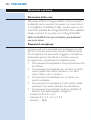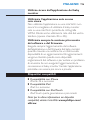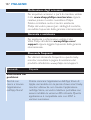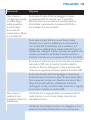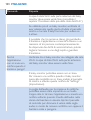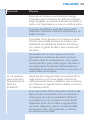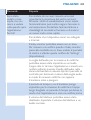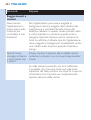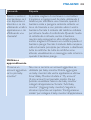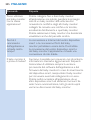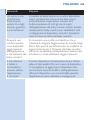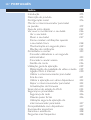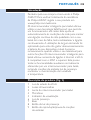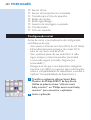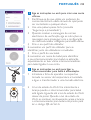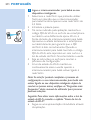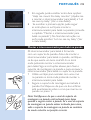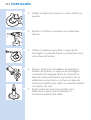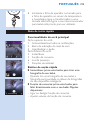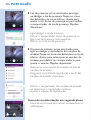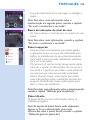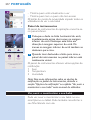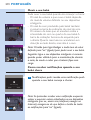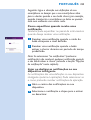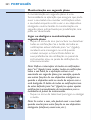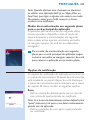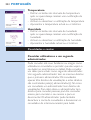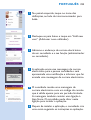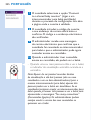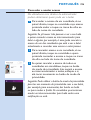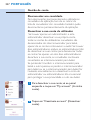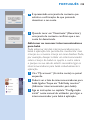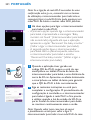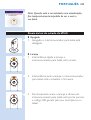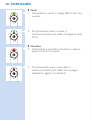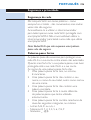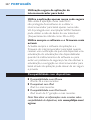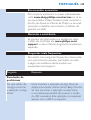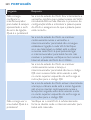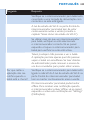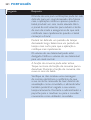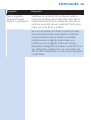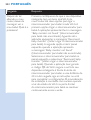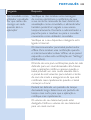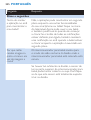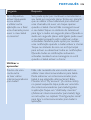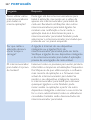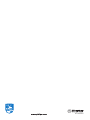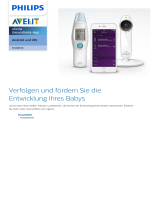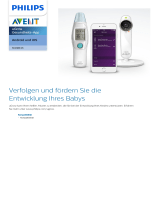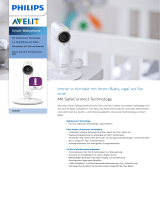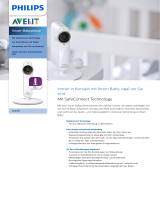Philips AVENT SCD860 Benutzerhandbuch
- Kategorie
- Baby-Videomonitore
- Typ
- Benutzerhandbuch
Seite wird geladen ...
Seite wird geladen ...
Seite wird geladen ...
Seite wird geladen ...
Seite wird geladen ...
Seite wird geladen ...
Seite wird geladen ...
Seite wird geladen ...
Seite wird geladen ...
Seite wird geladen ...
Seite wird geladen ...
Seite wird geladen ...
Seite wird geladen ...
Seite wird geladen ...
Seite wird geladen ...
Seite wird geladen ...
Seite wird geladen ...
Seite wird geladen ...
Seite wird geladen ...
Seite wird geladen ...
Seite wird geladen ...
Seite wird geladen ...
Seite wird geladen ...
Seite wird geladen ...
Seite wird geladen ...
Seite wird geladen ...
Seite wird geladen ...
Seite wird geladen ...
Seite wird geladen ...
Seite wird geladen ...
Seite wird geladen ...
Seite wird geladen ...
Seite wird geladen ...
Seite wird geladen ...
Seite wird geladen ...
Seite wird geladen ...
Seite wird geladen ...
Seite wird geladen ...
Seite wird geladen ...
Seite wird geladen ...

42
Inhaltsangabe
Einführung 43
Produktübersicht 43
Ersteinrichtung 44
Anbringen des Babyphones an der Wand 47
Kurzanleitung 48
Sehen, Hören und Überwachen Ihres Babys 52
Ansehen Ihres Babys 53
Hören Ihres Babys 54
So werden Sie benachrichtigt,
dass Ihr Baby weint 54
Hintergrundüberwachung 56
Benachrichtigungsoptionen 58
Gastbenutzer und Konten 59
Einladen von Gästen und einem zweiten
Administrator 59
Erteilen und Entziehen von Zugriffsrechten 61
Kontoverwaltung 62
Allgemeine App-Nutzung 63
Optimierung der Video- und Audioqualität 63
WiFi-Verbindung zum Internet 64
Verwenden des Babyphones unterwegs 65
Verwenden der App auf mehreren Geräten 67
Zurücksetzen des Babyphones 67
Firmware-Aktualisierungen 68
WiFi-Statusanzeigen 69
Sicherheit und Datenschutz 71
Netzwerksicherheit 71
Starke Passwörter 71
Sichere Verwendung der Babyphone-App 72
Gerätekompatibilität 72
Bestellen von Zubehör 73
Garantie und Support 73
Häug gestellte Fragen 73
Einführung
DEUTSCH

Herzlichen Glückwunsch zu Ihrem Kauf und
willkommen bei Philips AVENT! Um den Support
von Philips AVENT optimal zu nutzen, registrieren
Sie Ihr Produkt bitte unter www.philips.com/
welcome.
Das uGrow Smart-Babyphone nutzt die neue
SafeConnect Technology und funktioniert so in
allen Netzwerken. Es passt sich automatisch an
die Netzwerkbedingungen an, sodass jederzeit
eine hochwertige, kontinuierliche Verbindung
zu Ihrem Baby gewährleistet wird. Sollte die
Verbindung doch einmal abbrechen, wird diese
vom Babyphone automatisch wiederhergestellt.
Die Bandbreitennutzung wurde so optimiert, dass
der Akku Ihres mobilen Geräts geschont wird. Es
funktioniert sogar, wenn Sie Ihr Telefon für andere
Zwecke verwenden. Für das uGrow Smart-
Babyphone ist eine Internetverbindung sowie WiFi
erforderlich. Es ist mit iOS7 und höher kompatibel.
Es verfügt über alle Funktionen, die Sie von
einem Babyphone erwarten, wie z. B. Schlaieder,
mehrfarbiges Nachtlicht sowie Feuchtigkeits- und
Temperaturüberwachung.
Produktübersicht (Abb. 1)
1 WiFi-Statusanzeige
2 Infrarotleuchten
3 Babyphone-Objektiv
4 Mikrofon
5 Beobachtungsanzeige
6 Nachtlicht
7 Fuß
8 Nachtlicht-Taste
9 Wiedergabe-/Pause-Taste für Schlaieder
10 Lichtsensor
11 Temperatur- und Feuchtigkeitssensoreinheit
DEUTSCH43

12 Gerätesteckerbuchse
13 Rückstelltaste
14 Ein-/Ausschalter
15 Wandmontagehalterung
16 Ladegerät
17 Gerätestecker
Ersteinrichtung
Stellen Sie vor der Installation Folgendes sicher:
-
Sie haben kabellosen Internetzugang (2,4 GHz WiFi).
- Sie benden sich so nahe am WiFi-Router, dass Sie
ein gutes WiFi-Signal haben.
- Sie haben das Passwort für Ihr WiFi-Netzwerk zur
Hand. Verbinden Sie das Babyphone immer mit
einem sicheren Netzwerk (siehe “Sicherheit und
Datenschutz”).
- Stellen Sie sicher, dass Ihr Smart-Gerät iOS7 oder
höher ausführt (Informationen zur Kompatibilität
nden Sie im Kapitel “Gerätekompatibilität”).
1 Laden Sie die Philips AVENT uGrow Smart-
Babyphone-App aus dem App Store herunter.
Verwenden Sie die Stichworte “uGrow Smart-
Babyphone” oder “Philips AVENT Smart-
Babyphone”, um die App zu nden.
2 Starten Sie die App.
3 Befolgen Sie die Anweisungen auf dem
Bildschirm, um ein uGrow-Konto zu erstellen.
1 Vergewissern Sie sich, dass Sie eine gültige
E- Mail-Adresse verwenden, über die Sie
jederzeit erreichbar sind.
2 Verwenden Sie ein starkes Passwort
(siehe “Sicherheit und Datenschutz”).
DEUTSCH 44

3 Anschließend erhalten Sie eine Bestätigungs-
E-Mail. Befolgen Sie die Anweisungen in dieser
E-Mail, um mit der Einrichtung des uGrow
Smart-Babyphones fortzufahren.
4 Erstellen Sie ein Benutzerprol.
Ein Benutzerprol ist erforderlich, um sich gegenüber
eingeladenen Gastbenutzern zu identizieren.
5 Erstellen Sie das Prol Ihres Babys.
Ein Babyname ist erforderlich, um Ihr Babyphone in
der App zu identizieren, insbesondere, wenn mehrere
Babyphones mit Ihrem Konto verbunden sind.
4 Befolgen Sie die Anweisungen auf dem
Bildschirm, um das Babyphone an die
Stromversorgung anzuschließen.
1 Stecken Sie den Gerätestecker in die
Gerätebuchse am Temperatur- und
Feuchtigkeitssensor, und stecken Sie dann den
Adapter in eine Steckdose.
2 Die WiFi-Statusanzeige blinkt orange, wenn das
Babyphone eingeschaltet wird. Warten Sie, bis
die WiFi-Statusanzeige nicht mehr blinkt. Wenn
die WiFi-Statusanzeige dauerhaft orange leuchtet,
ist das Babyphone zum Lesen des WiFi-QR-
Codes bereit.
5 Verbinden Sie das Babyphone mit Ihrem
Smart-Gerät.
1 Wählen Sie das WiFi-Netzwerk aus, das Sie
verwenden möchten. Bitte beachten Sie, dass
das Babyphone nur mit einem 2,4-GHz-WiFi-
Netzwerk funktioniert.
2 Geben Sie das WiFi-Passwort ein.
DEUTSCH45

3 Halten Sie, wie in der App beschrieben, den
WiFi-QR-Code auf dem Bildschirm Ihres
Smartphones oder Tablets in einem Abstand
von ca. 20 cm vor das Objektiv des Babyphones.
Bewegen Sie das Smartphone bzw. Tablet
langsam näher an das Objektiv heran oder
weiter davon weg, um sicherzustellen, dass der
WiFi-QR-Code richtig gelesen wird. Wenn das
Babyphone den WiFi-QR-Code gelesen hat,
gibt es eine kurze Tonfolge aus, und die WiFi-
Statusanzeige blinkt grün.
4 Befolgen Sie die Anweisungen auf dem
Bildschirm, um die Einrichtung abzuschließen.
5 Die WiFi-Statusanzeige leuchtet dauerhaft grün,
wenn das Babyphone mit dem WiFi-Netzwerk
verbunden ist.
Hinweis: Wenn Sie die Einrichtung nicht abschließen
können und das Babyphone nach den oben
beschriebenen Schritten nicht mit Ihrem Smart-Gerät
verbunden ist, lesen Sie das Kapitel “Häug gestellte
Fragen” in dieser Bedienungsanleitung, um eine Lösung
zu nden.
Tipp: Weitere Informationen zur WiFi-Statusanzeige
erhalten Sie im Kapitel “WiFi-Statusanzeigen”.
6 Danach erhalten Sie eine Einführungstour durch
die App.
7 Sie können dann zwischen zwei Optionen
auswählen: “Help me mount the baby
monitor” (Helfen Sie mir beim Anbringen des
Babyphones) und “Let me see my baby” (Ich
möchte mein Baby sehen).
8 Wenn Sie die erste Option auswählen, können
Sie den Anweisungen auf dem Bildschirm folgen,
um das Babyphone an der Wand anzubringen
DEUTSCH 46

(siehe Kapitel “Anbringen des Babyphones an
der Wand”). Am Ende der Anweisungen können
Sie “Let me see my baby” (Ich möchte mein
Baby sehen) auswählen.
Anbringen des Babyphones an der Wand
Das Babyphone verfügt über eine Wandhalterung.
Bevor Sie das Babyphone an der Wand anbringen,
vergewissern Sie sich, dass das WiFi-Signal an
der gewünschten Stelle gut ist. Folgen Sie den
nachfolgenden Anweisungen zum Befestigen der
Wandhalterung an der Wand bzw. zum Befestigen
des Babyphones an der Wandhalterung.
1 Verwenden Sie einen Bleistift, und markieren
Sie die Stelle an der Wand, an der Sie das
Babyphone anbringen möchten.
2 Halten Sie die Wandhalterung an die Wand.
Stellen Sie sicher, dass eines der Löcher sich
direkt über der in Schritt 1 markierten Stelle an
der Wand bendet.
Hinweis: Stellen Sie sicher, dass der Ring der
Wandhalterung nach unten geneigt ist, wenn Sie sie an
die Wand halten. Wenn der Ring der Wandhalterung
nach oben geneigt ist, drehen Sie die Wandhalterung
um, sodass sie sich in der richtigen Position bendet.
3 Markieren Sie mit einem Bleistift das zweite
Bohrloch an der Wand.
4 Bohren Sie anhand der Markierungen zwei
Löcher in die Wand.
5 Verwenden Sie zwei Schrauben, um die
Wandhalterung an der Wand zu befestigen.
Ziehen Sie die Schrauben mit einem
Schraubendreher fest.
DEUTSCH47

6 Führen Sie die Feuchtigkeits- und
Temperatursensoreinheit durch das Loch in der
Wandhalterung. Richten Sie anschließend die
Schlitze am Standfuß des Babyphones an den
Vorsprüngen am Ring aus. Setzen Sie die Rille
im Standfuß des Babyphones auf den erhöhten
Rand an der Innenseite des Rings.
7 Drehen Sie den Standfuß des Babyphones im
Uhrzeigersinn, um das Babyphone in Position zu
bringen.
8 Stecken Sie den Gerätestecker in die
Gerätesteckerbuchse an der Temperatur- und
Feuchtigkeitssensoreinheit, und stecken Sie den
Adapter in die Steckdose. Das Babyphone ist
jetzt betriebsbereit.
Kurzanleitung
Funktionen des Hauptbildschirms
Oben auf dem Bildschirm:
1 Alle Benachrichtigungen ein/aus
2 Lautstärkeleiste
3 Audio ein-/ausschalten
Unten auf dem Bildschirm:
4 Schnappschuss
5 Antworten
6 Nachtlicht
7 Schlaieder
DEUTSCH 48

Schnelltasten
, Schnappschuss: Tippen Sie auf diese Schaltäche,
um ein Foto Ihres Babys aufzunehmen.
- Wenn Sie ein Foto Ihres Babys aufnehmen, wird
dieses Foto im Fotoalbum Ihres Smart-Geräts
gespeichert.
, Gegensprechfunktion: Tippen Sie auf diese
Schaltäche, um direkt mit Ihrem Baby zu
sprechen. Verfügbare Optionen:
- Gegensprechfunktion ein- oder ausschalten
- Gegensprechlautstärke anpassen
, Nachtlicht: Tippen Sie auf diese Schaltäche,
um das Nachtlicht ein- oder auszuschalten.
Tippen Sie auf das Symbol für die Einstellungen
in der unteren rechten Ecke, um die Farbe
des Nachtlichts oder den Nachtlicht-Timer
einzustellen. Verfügbare Optionen:
- Nachtlicht ein-/ausschalten
- Nachtlicht-Timer einstellen oder Nachtlicht
dauerhaft einschalten
- Farbe des Nachtlichts einstellen
, Schlaieder: Tippen Sie auf diese Schaltäche, um
ein Schlaied wiedergegeben oder auszuschalten.
Tippen Sie auf das Symbol für die Einstellungen
in der unteren rechten Ecke, um die Schlaieder
auszuwählen, einen Timer festzulegen oder die
Lautstärke einzustellen. Verfügbare Optionen:
DEUTSCH49

- Ein Schlaied aus der Liste der Schlaieder
auswählen
- Eine Wiedergabeliste aus den verfügbaren
Schlaiedern erstellen
- Schlaied-Timer stellen oder dauerhafte
Wiedergabe auswählen
- Wiedergabelautstärke einstellen
Symbole für die Hintergrundüberwachung
- Glockensymbol: Tippen Sie auf dieses Symbol,
um Benachrichtigungen ein- oder auszuschalten.
- Mobiltelefonsymbol: Tippen Sie auf dieses Symbol,
um den Ton ein- oder auszuschalten.
Hinweis: Weitere Informationen zur
Hintergrundüberwachung erhalten Sie im Kapitel
“Sehen, Hören und Überwachen Ihres Babys”.
Lautstärkeleiste
- Die Leuchtpunkte zeigen den Geräuschpegel im
Zimmer Ihres Babys an.
Hinweis: Weitere Informationen erhalten Sie im Kapitel
“Sehen, Hören und Überwachen Ihres Babys”.
DEUTSCH 50

Linke Infoleiste
- Liste der Babyphones, die mit der App
verbunden sind: Tippen Sie auf das Symbol für die
Einstellungen, um die bevorzugten Einstellungen
für das Babyphone festzulegen und um
Gastbenutzer einzuladen, Ihr Baby zu sehen.
- Mein Konto: Tippen Sie auf diese Option, um Ihre
Kontoinformationen, Ihr Prol und das Prol Ihres
Babys anzuzeigen und zu bearbeiten oder um ein
Babyphone hinzuzufügen oder zu entfernen.
- Info: Tippen Sie auf diese Option, um weitere
Informationen zur App, zu den Versionen usw.
zu erhalten.
- Support: Tippen Sie auf diese Option, um das
Supportmenü zu öffnen.
Hinweis: Weitere Informationen zur linken Infoleiste
erhalten Sie im Kapitel “Allgemeine App-Nutzung”.
Rechte Infoleiste
In der rechten Infoleiste erhalten Sie Informationen
zu den verbundenen Benutzern.
Hinweis: Die Optionen in der rechten Infoleiste sind nur
verfügbar, wenn Sie als Administrator angemeldet sind
(weitere Informationen zur rechten Infoleiste erhalten
Sie im Kapitel “Allgemeine App-Nutzung”).
- Zeigt an, wer gerade zusieht.
- Zeigt an, wer Zugriff hat oder keinen Zugriff hat.
Durch Aktivieren der Schaltäche für den privaten
Modus ist Ihr Baby für keinen Benutzer mehr
sichtbar.
DEUTSCH51

Dashboard
Das Dashboard der App bendet sich in der unteren
Infoleiste.
1 Legen Sie einen Finger auf die horizontale Linie
direkt über den Symbolen am unteren Rand
des Bildschirms. Ziehen Sie diese Linie nach
oben auf dem Bildschirm. Die Symbole am
unteren Rand des Bildschirms bewegen sich
ebenfalls nach oben.
2 Wenn Sie die Linie nach oben gezogen haben,
ist das Dashboard in der unteren Infoleiste
vollständig sichtbar.
Auf dem Dashboard sind folgende
Benachrichtigungsoptionen verfügbar:
1 Ton
2 Temperatur
3 Luftfeuchtigkeit
Hinweis: Weitere Informationen zu den
Benachrichtigungsoptionen auf dem Dashboard
erhalten Sie im Kapitel “Sehen, Hören und Überwachen
Ihres Babys”, Abschnitt “Benachrichtigungsoptionen”,
in dieser Bedienungsanleitung.
Sehen, Hören und Überwachen Ihres Babys
Sie können Ihr Baby auf Ihrem Smartphone oder
Tablet sehen, hören und überwachen. Darüber
hinaus besteht die Möglichkeit, Ihr Kind zu beruhigen,
indem Sie mit ihm sprechen.
DEUTSCH 52

Ansehen Ihres Babys
Zoomen und Schwenken
Hinweis: Diese Funktion ist nur im Hochformat-Modus
verfügbar.
1 Wenn der Vollbildmodus aktiviert ist,
können Sie das Bild vergrößern, indem Sie
zweimal darauf tippen oder zwei Finger
auseinanderziehen.
2 Durch zweimaliges Tippen oder das
Zusammenführen zweier Finger wird das Bild
verkleinert.
3 Durch Ziehen können Sie durch ein
vergrößertes Bild schwenken.
Anzeige im Hoch- oder Querformat
- Drehen Sie Ihr Smartphone oder Tablet, um Ihr
Baby im Querformat anzuzeigen.
Nachtsichtmodus
Wenn die Lichtintensität im Raum niedrig ist, schaltet
das Babyphone in den Nachtsichtmodus.
- In diesem Modus sehen Sie Schwarzweißbilder
Ihres Babys auf dem Smart-Gerät.
DEUTSCH53

Hören Ihres Babys
Sie hören Ihr Baby, wenn es anfängt zu weinen.
- Wie laut Sie das Baby hören, hängt von der
Lautstärkeeinstellung Ihres Smart-Geräts ab.
- Der von Ihrem Baby erzeugte Geräuschpegel ist
ebenfalls auf der Lautstärkeleiste zu sehen. Die
Anzahl der Leuchtpunkte zeigt den Geräuschpegel
im Zimmer Ihres Babys an. Die Anzeigeleiste
geht von links nach rechts. Je weiter rechts die
Leuchtpunkte aktiviert werden, desto lauter ist das
Geräusch.
Hinweis: Der Ein-/Ausschalter für den Ton muss auf
“Ein” gestellt sein, um Ihr Baby hören zu können.
Tipp: Schließen Sie Ihr Smart-Gerät an eine Steckdose
an, wenn Sie die Überwachungsfunktion nachts
verwenden möchten, um zu verhindern, dass sich der
Akku leert.
So werden Sie benachrichtigt, dass Ihr Baby
weint
1 Push-Benachrichtigung: Sie erhalten eine Push-
Benachrichtigung, wenn Ihr Baby anfängt zu
weinen.
Hinweis: Wenn Sie auch Benachrichtigungen erhalten
möchten während Sie andere Aktivitäten auf Ihrem
Smart-Gerät ausführen (z. B. Textnachrichten senden,
telefonieren, im Internet surfen), stellen Sie sicher, dass
der Wahlschalter für alle Benachrichtigungen auf “Ein”
gestellt ist.
DEUTSCH 54

Tipp: Schalten Sie in den Einstellungen Ihres
Smartphones den Vibrationsmodus ein, wenn Sie
möchten, dass Ihr Smartphone vibriert, um Sie zu
benachrichtigen, wenn Ihr Baby weint, z. B. wenn Sie
das Smartphone in Ihrer Hosentasche tragen oder sich
in einer lauten Umgebung aufhalten.
So legen Sie fest, wann Sie eine
Benachrichtigung erhalten
Sie können im Dashboard auch festlegen, wann Sie
eine Benachrichtigung erhalten möchten.
1 Erhalten Sie Benachrichtigungen, wenn die
Geräusche Ihres Babys den eingestellten Wert
überschreiten.
2 Erhalten Sie Benachrichtigungen, wenn Ihr Baby
die voreingestellte Zeit lang geweint hat.
Hinweis: Wenn Sie “No notication” (Keine
Benachrichtigung) auswählen, erhalten Sie keine
Benachrichtigung, wenn Ihr Baby weint (siehe Abschnitt
“Benachrichtigungsoptionen” in diesem Kapitel).
Ein- oder Ausschalten von
Benachrichtigungen auf Ihrem Smart-Gerät
Benachrichtigungen sind eine Einstellung auf Ihrem
Smart-Gerät (außerhalb der App). Sie können
einstellen, ob und wie Sie Benachrichtigungen von
der App erhalten.
1 Öffnen Sie die Benachrichtigungsoption auf
Ihrem Gerät.
2 Schalten Sie die Funktion ein oder aus.
DEUTSCH55

Hintergrundüberwachung
Die Hintergrundüberwachung ist eine Funktion der
App, die sicherstellt, dass Sie Ihr Baby hören und/oder
Benachrichtigungen über Ihr Baby erhalten, während
Sie Ihr Smart-Gerät für andere Zwecke verwenden.
Die Hintergrundüberwachung ist standardmäßig
eingeschaltet, Sie können sie jedoch ausschalten.
Ein- oder Ausschalten der
Hintergrundüberwachung
- Tippen Sie auf das Glockensymbol, um alle
Benachrichtigungen ein- oder auszuschalten.
Wenn der Wahlschalter für alle
Benachrichtigungen auf “Ein” gestellt ist, wird
auf dem Bildschirm eine Nachricht angezeigt,
wenn das Baby zu weinen beginnt. Sie können
Ihre bevorzugte Benachrichtigungseinstellung im
Dashboard und/oder im Einstellungsbildschirm
des Babyphones festlegen.
Hinweis: Stellen Sie den Wahlschalter für
alle Benachrichtigungen auf “Ein”, um alle
Benachrichtigungen über Ihr Baby zu erhalten, wenn
die App im Hintergrund ausgeführt wird, z. B. wenn Sie
das Smart-Gerät für andere Zwecke verwenden oder
sich das Gerät im Standby-Modus mit ausgeschaltetem
Bildschirm bendet. Der Wahlschalter für alle
Benachrichtigungen muss auf “Ein” gestellt sein, wenn
Sie persönliche Benachrichtigungen für Temperatur,
Luftfeuchtigkeit und Ton im Dashboard anpassen möchten.
- Tippen Sie auf das Mobiltelefonsymbol, um den
Ton ein- oder auszuschalten.
Hinweis: Wenn Sie den Ton ausschalten, können Sie Ihr
Baby nicht hören, wenn Sie zu einer anderen Funktion auf
Ihrem Smartphone wechseln (telefonieren, SMS usw.).
DEUTSCH 56

Hinweis: Wenn Sie einen Anruf tätigen oder eine VoIP-App
für Anrufe verwenden (z. B. Skype, Viber oder FaceTime),
können Sie Ihr Baby nicht hören. Sie erhalten jedoch eine
Benachrichtigung, wenn Ihr Baby zu weinen beginnt.
Wechseln zwischen der
Hintergrundüberwachung und dem
Hauptbildschirm der App
Die App bleibt im Hintergrund aktiv, selbst wenn
sich das Gerät im Standby-Modus bendet. Wenn
die Hintergrundüberwachung aktiv ist, wird ein roter
Balken oben auf dem Bildschirm Ihres Smart-Geräts
angezeigt.
1 Um von der Hintergrundüberwachung
zum Hauptbildschirm der App zu wechseln,
tippen Sie auf den roten Balken oben auf
dem Bildschirm. Dadurch wird die App im
Vordergrund angezeigt.
Benachrichtigungsoptionen
Die Benachrichtigungsoptionen der App benden
sich im Dashboard. Das Dashboard bendet sich
in der Infoleiste an der Unterseite des Bildschirms.
Ziehen Sie das Dashboard nach oben, um das
Optionsmenü anzuzeigen. Das Menü enthält die
folgenden Optionen.
To n
- Positionieren Sie den Schieberegler an einem
Grenzwert, der bei Überschreitung eine
Benachrichtigung auslöst.
Hinweis: Wenn der Schieberegler leise gestellt wird,
hören Sie Ihr Baby kontinuierlich, wenn Sie die App
schließen.
- Stellen Sie die Dauer der Geräusche fest, nach der
Sie eine Benachrichtigung erhalten möchten.
DEUTSCH57

Temperatur
- Stellen Sie den Temperaturbereich ein, über oder
unter dem Sie eine Temperaturbenachrichtigung
erhalten möchten.
- Temperaturbenachrichtigung ein- oder ausschalten
- Aktuelle Temperatur oder Verlauf anzeigen
Luftfeuchtigkeit
- Stellen Sie den Luftfeuchtigkeitsbereich
ein, über oder unter dem Sie eine
Luftfeuchtigkeitsbenachrichtigung erhalten
möchten.
- Luftfeuchtigkeitsbenachrichtigung ein- oder
ausschalten
- Aktuelle Luftfeuchtigkeit oder Verlauf anzeigen
Gastbenutzer und Konten
Einladen von Gästen und einem zweiten
Administrator
Sie können bis zu neun Verwandte oder Freunde
als Gäste einladen und ihnen erlauben, über das
Smartphone oder Tablet Ihr Baby zu sehen. Sie
können einen dieser Gäste als zweiten Administrator
ernennen. Der zweite Administrator verfügt über die
gleichen Rechte wie der erste Administrator. Gäste
haben nur Anzeigerechte, welche vom Administrator
gesteuert werden. Genau wie die Gäste hat auch
der Administrator Anzeigerechte. Darüber hinaus
kann der Administrator Gäste einladen, ihnen
Zugriffsrechte erteilen oder entziehen und ihre
Verbindung trennen. Der Administrator kann
außerdem sein Konto deaktivieren und dadurch
die Verknüpfung der Gäste mit dem Babyphone
auösen.
DEUTSCH 58

1 Tippen Sie in der linken Infoleiste auf das
Symbol für die Einstellungen neben dem
Babyphone.
2 Blättern Sie nach unten, und tippen Sie auf
“Add new user” (Neuen Benutzer hinzufügen).
3 Fügen Sie die E-Mail-Adresse eines Gasts und
seine Rolle (Administrator oder Gast) hinzu.
4 Die App sendet eine E-Mail an die eingeladene
Person, und Sie erhalten eine Benachrichtigung,
dass eine E-Mail versendet wurde.
5 Der Gast erhält eine E-Mail mit einem
Einladungscode, der nur für einen begrenzten
Zeitraum gültig ist. Die E-Mail enthält zudem
einen Link zum App Store. Der Gast kann auf
diesen Link klicken, um die App zu installieren.
6 Nach der Installation der App erstellt der Gast
ein Konto gemäß den Anweisungen in der App.
DEUTSCH59

7 Der Gast wählt während der Einrichtung die
Option “Connect to a shared baby monitor”
(Mit einem gemeinsam genutzten Babyphone
verbinden) aus. Dadurch wird eine Seite
geöffnet, auf der die Einladung überprüft wird.
8 Der Gast gibt den Einladungscode und seine
E-Mail-Adresse ein und bestätigt die Eingabe.
Der Code und die E-Mail-Adresse werden
überprüft.
9 Der Administrator erhält eine E-Mail, die ihm
mitteilt, dass der Gast mit dem Babyphone
verbunden wurde und der Administrator nun
den Gästezugriff freigeben kann.
10 Wenn der Administrator den Gästezugriff
gewährt hat, kann der Gast das Baby sehen.
- Wenn eine oder mehrere Personen das Baby
sehen, leuchtet die rote Anzeige auf.
Hinweis: Obwohl bis zu zehn Personen (acht oder
neun Gäste und ein oder zwei Administratoren)
Anzeigerechte für das gleiche Babyphone haben,
können nur jeweils drei Personen gleichzeitig das Baby
sehen. Wenn Gäste versuchen, auf das Babyphone
zuzugreifen, während bereits drei andere Gäste die
Anzeigefunktion nutzen, erhalten diese die Nachricht
“Too many connections” (Zu viele Verbindungen). Der
Administrator hat jederzeit Vorrang vor dem Zugriff der
Gäste, wenn dieser das Baby sehen möchte.
DEUTSCH 60
Seite wird geladen ...
Seite wird geladen ...
Seite wird geladen ...
Seite wird geladen ...
Seite wird geladen ...
Seite wird geladen ...
Seite wird geladen ...
Seite wird geladen ...
Seite wird geladen ...
Seite wird geladen ...
Seite wird geladen ...
Seite wird geladen ...
Seite wird geladen ...
Seite wird geladen ...
Seite wird geladen ...
Seite wird geladen ...
Seite wird geladen ...
Seite wird geladen ...
Seite wird geladen ...
Seite wird geladen ...
Seite wird geladen ...
Seite wird geladen ...
Seite wird geladen ...
Seite wird geladen ...
Seite wird geladen ...
Seite wird geladen ...
Seite wird geladen ...
Seite wird geladen ...
Seite wird geladen ...
Seite wird geladen ...
Seite wird geladen ...
Seite wird geladen ...
Seite wird geladen ...
Seite wird geladen ...
Seite wird geladen ...
Seite wird geladen ...
Seite wird geladen ...
Seite wird geladen ...
Seite wird geladen ...
Seite wird geladen ...
Seite wird geladen ...
Seite wird geladen ...
Seite wird geladen ...
Seite wird geladen ...
Seite wird geladen ...
Seite wird geladen ...
Seite wird geladen ...
Seite wird geladen ...
Seite wird geladen ...
Seite wird geladen ...
Seite wird geladen ...
Seite wird geladen ...
Seite wird geladen ...
Seite wird geladen ...
Seite wird geladen ...
Seite wird geladen ...
Seite wird geladen ...
Seite wird geladen ...
Seite wird geladen ...
Seite wird geladen ...
Seite wird geladen ...
Seite wird geladen ...
Seite wird geladen ...
Seite wird geladen ...
Seite wird geladen ...
Seite wird geladen ...
Seite wird geladen ...
Seite wird geladen ...
Seite wird geladen ...
Seite wird geladen ...
Seite wird geladen ...
Seite wird geladen ...
Seite wird geladen ...
Seite wird geladen ...
Seite wird geladen ...
Seite wird geladen ...
Seite wird geladen ...
Seite wird geladen ...
Seite wird geladen ...
Seite wird geladen ...
Seite wird geladen ...
Seite wird geladen ...
Seite wird geladen ...
Seite wird geladen ...
Seite wird geladen ...
Seite wird geladen ...
Seite wird geladen ...
Seite wird geladen ...
Seite wird geladen ...
Seite wird geladen ...
Seite wird geladen ...
Seite wird geladen ...
Seite wird geladen ...
Seite wird geladen ...
Seite wird geladen ...
Seite wird geladen ...
Seite wird geladen ...
Seite wird geladen ...
Seite wird geladen ...
Seite wird geladen ...
Seite wird geladen ...
Seite wird geladen ...
Seite wird geladen ...
Seite wird geladen ...
Seite wird geladen ...
Seite wird geladen ...
Seite wird geladen ...
Seite wird geladen ...
Seite wird geladen ...
Seite wird geladen ...
Seite wird geladen ...
Seite wird geladen ...
Seite wird geladen ...
Seite wird geladen ...
Seite wird geladen ...
Seite wird geladen ...
Seite wird geladen ...
Seite wird geladen ...
Seite wird geladen ...
Seite wird geladen ...
Seite wird geladen ...
Seite wird geladen ...
Seite wird geladen ...
Seite wird geladen ...
Seite wird geladen ...
Seite wird geladen ...
Seite wird geladen ...
Seite wird geladen ...
Seite wird geladen ...
Seite wird geladen ...
Seite wird geladen ...
Seite wird geladen ...
Seite wird geladen ...
Seite wird geladen ...
Seite wird geladen ...
Seite wird geladen ...
Seite wird geladen ...
Seite wird geladen ...
Seite wird geladen ...
Seite wird geladen ...
Seite wird geladen ...
Seite wird geladen ...
Seite wird geladen ...
Seite wird geladen ...
Seite wird geladen ...
Seite wird geladen ...
Seite wird geladen ...
Seite wird geladen ...
Seite wird geladen ...
Seite wird geladen ...
Seite wird geladen ...
Seite wird geladen ...
Seite wird geladen ...
Seite wird geladen ...
Seite wird geladen ...
Seite wird geladen ...
Seite wird geladen ...
Seite wird geladen ...
Seite wird geladen ...
Seite wird geladen ...
Seite wird geladen ...
Seite wird geladen ...
Seite wird geladen ...
Seite wird geladen ...
Seite wird geladen ...
Seite wird geladen ...
Seite wird geladen ...
Seite wird geladen ...
Seite wird geladen ...
Seite wird geladen ...
Seite wird geladen ...
Seite wird geladen ...
Seite wird geladen ...
Seite wird geladen ...
Seite wird geladen ...
Seite wird geladen ...
Seite wird geladen ...
Seite wird geladen ...
Seite wird geladen ...
Seite wird geladen ...
Seite wird geladen ...
Seite wird geladen ...
Seite wird geladen ...
Seite wird geladen ...
Seite wird geladen ...
Seite wird geladen ...
Seite wird geladen ...
Seite wird geladen ...
Seite wird geladen ...
-
 1
1
-
 2
2
-
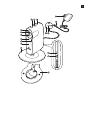 3
3
-
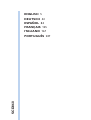 4
4
-
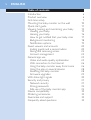 5
5
-
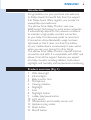 6
6
-
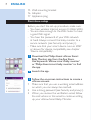 7
7
-
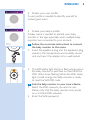 8
8
-
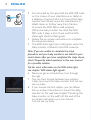 9
9
-
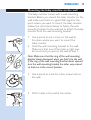 10
10
-
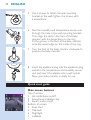 11
11
-
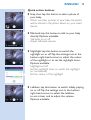 12
12
-
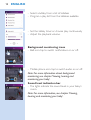 13
13
-
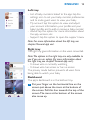 14
14
-
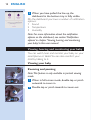 15
15
-
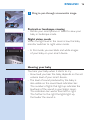 16
16
-
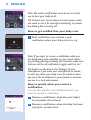 17
17
-
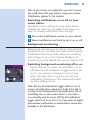 18
18
-
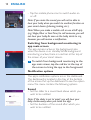 19
19
-
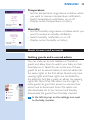 20
20
-
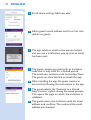 21
21
-
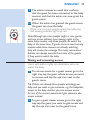 22
22
-
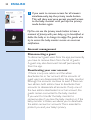 23
23
-
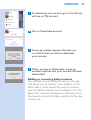 24
24
-
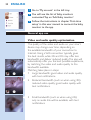 25
25
-
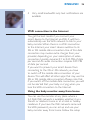 26
26
-
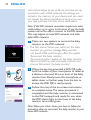 27
27
-
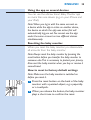 28
28
-
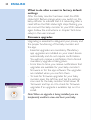 29
29
-
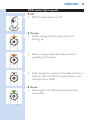 30
30
-
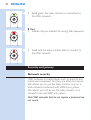 31
31
-
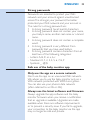 32
32
-
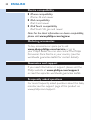 33
33
-
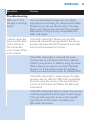 34
34
-
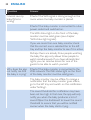 35
35
-
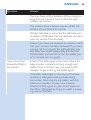 36
36
-
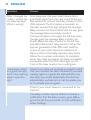 37
37
-
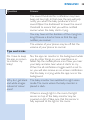 38
38
-
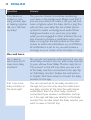 39
39
-
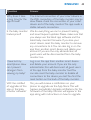 40
40
-
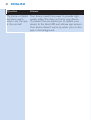 41
41
-
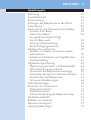 42
42
-
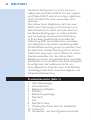 43
43
-
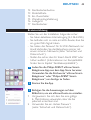 44
44
-
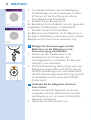 45
45
-
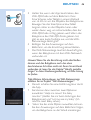 46
46
-
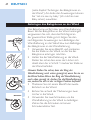 47
47
-
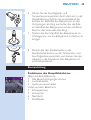 48
48
-
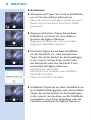 49
49
-
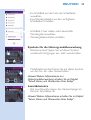 50
50
-
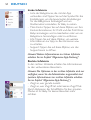 51
51
-
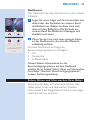 52
52
-
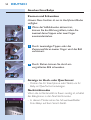 53
53
-
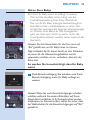 54
54
-
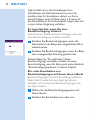 55
55
-
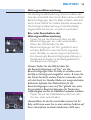 56
56
-
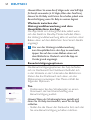 57
57
-
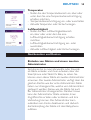 58
58
-
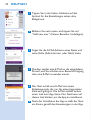 59
59
-
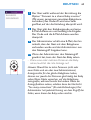 60
60
-
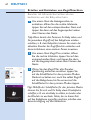 61
61
-
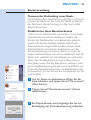 62
62
-
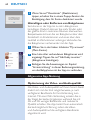 63
63
-
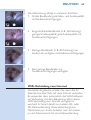 64
64
-
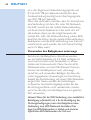 65
65
-
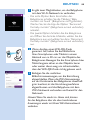 66
66
-
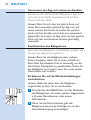 67
67
-
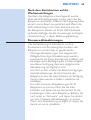 68
68
-
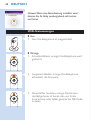 69
69
-
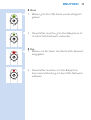 70
70
-
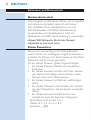 71
71
-
 72
72
-
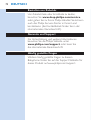 73
73
-
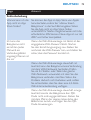 74
74
-
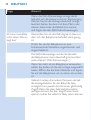 75
75
-
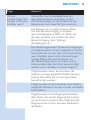 76
76
-
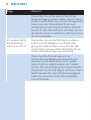 77
77
-
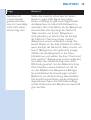 78
78
-
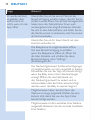 79
79
-
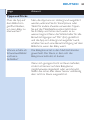 80
80
-
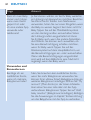 81
81
-
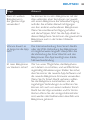 82
82
-
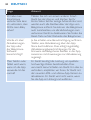 83
83
-
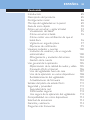 84
84
-
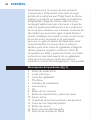 85
85
-
 86
86
-
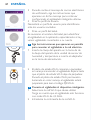 87
87
-
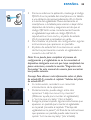 88
88
-
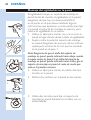 89
89
-
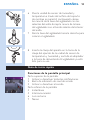 90
90
-
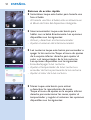 91
91
-
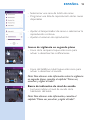 92
92
-
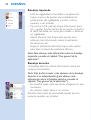 93
93
-
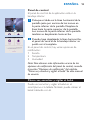 94
94
-
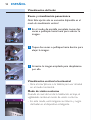 95
95
-
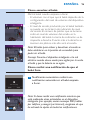 96
96
-
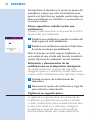 97
97
-
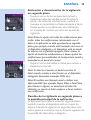 98
98
-
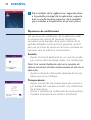 99
99
-
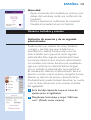 100
100
-
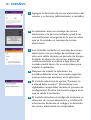 101
101
-
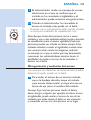 102
102
-
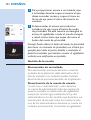 103
103
-
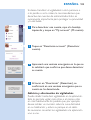 104
104
-
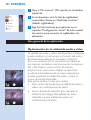 105
105
-
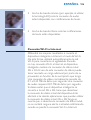 106
106
-
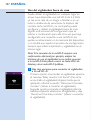 107
107
-
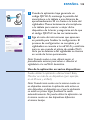 108
108
-
 109
109
-
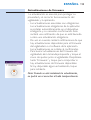 110
110
-
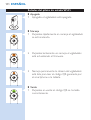 111
111
-
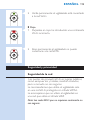 112
112
-
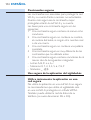 113
113
-
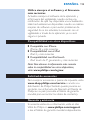 114
114
-
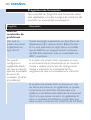 115
115
-
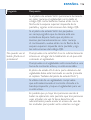 116
116
-
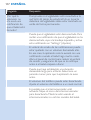 117
117
-
 118
118
-
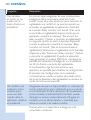 119
119
-
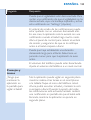 120
120
-
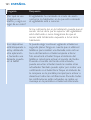 121
121
-
 122
122
-
 123
123
-
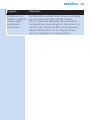 124
124
-
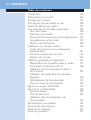 125
125
-
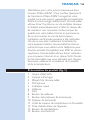 126
126
-
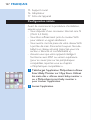 127
127
-
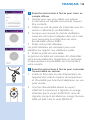 128
128
-
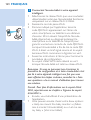 129
129
-
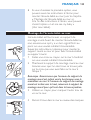 130
130
-
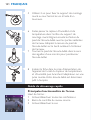 131
131
-
 132
132
-
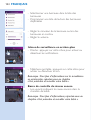 133
133
-
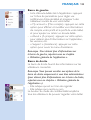 134
134
-
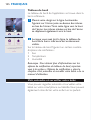 135
135
-
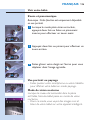 136
136
-
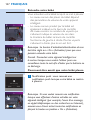 137
137
-
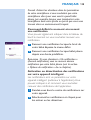 138
138
-
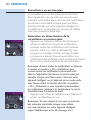 139
139
-
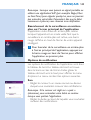 140
140
-
 141
141
-
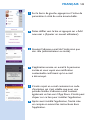 142
142
-
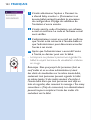 143
143
-
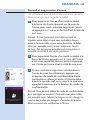 144
144
-
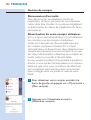 145
145
-
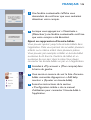 146
146
-
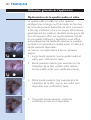 147
147
-
 148
148
-
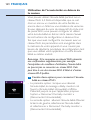 149
149
-
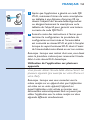 150
150
-
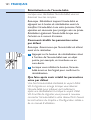 151
151
-
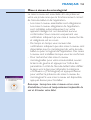 152
152
-
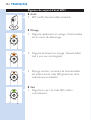 153
153
-
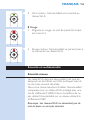 154
154
-
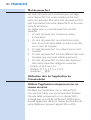 155
155
-
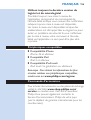 156
156
-
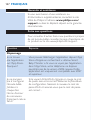 157
157
-
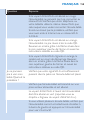 158
158
-
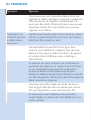 159
159
-
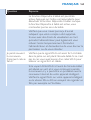 160
160
-
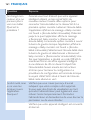 161
161
-
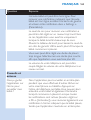 162
162
-
 163
163
-
 164
164
-
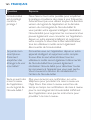 165
165
-
 166
166
-
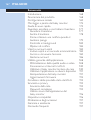 167
167
-
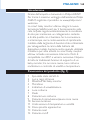 168
168
-
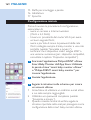 169
169
-
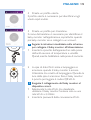 170
170
-
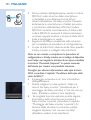 171
171
-
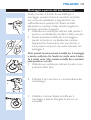 172
172
-
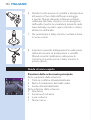 173
173
-
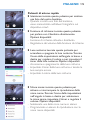 174
174
-
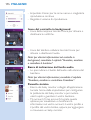 175
175
-
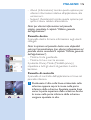 176
176
-
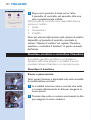 177
177
-
 178
178
-
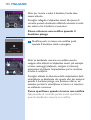 179
179
-
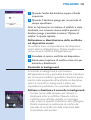 180
180
-
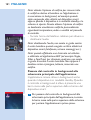 181
181
-
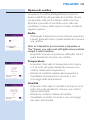 182
182
-
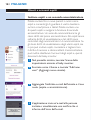 183
183
-
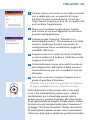 184
184
-
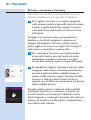 185
185
-
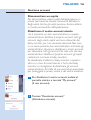 186
186
-
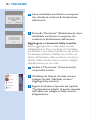 187
187
-
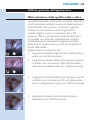 188
188
-
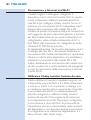 189
189
-
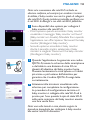 190
190
-
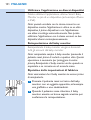 191
191
-
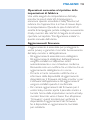 192
192
-
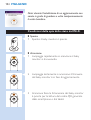 193
193
-
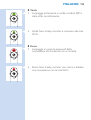 194
194
-
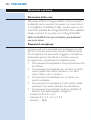 195
195
-
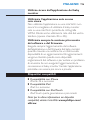 196
196
-
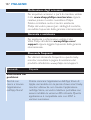 197
197
-
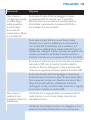 198
198
-
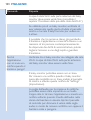 199
199
-
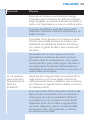 200
200
-
 201
201
-
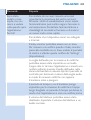 202
202
-
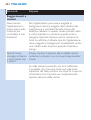 203
203
-
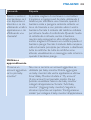 204
204
-
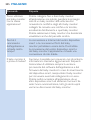 205
205
-
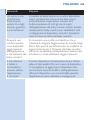 206
206
-
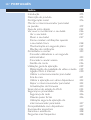 207
207
-
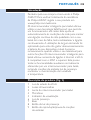 208
208
-
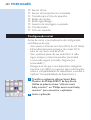 209
209
-
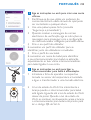 210
210
-
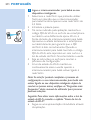 211
211
-
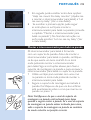 212
212
-
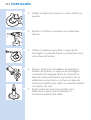 213
213
-
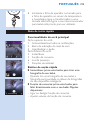 214
214
-
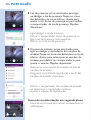 215
215
-
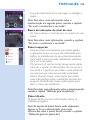 216
216
-
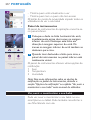 217
217
-
 218
218
-
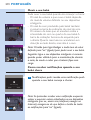 219
219
-
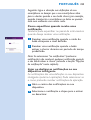 220
220
-
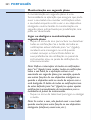 221
221
-
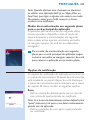 222
222
-
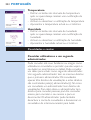 223
223
-
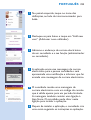 224
224
-
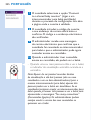 225
225
-
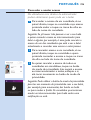 226
226
-
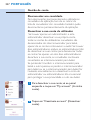 227
227
-
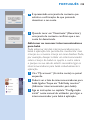 228
228
-
 229
229
-
 230
230
-
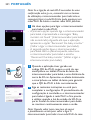 231
231
-
 232
232
-
 233
233
-
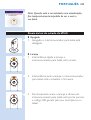 234
234
-
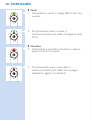 235
235
-
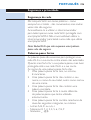 236
236
-
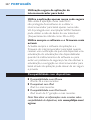 237
237
-
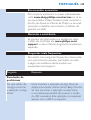 238
238
-
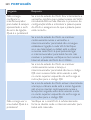 239
239
-
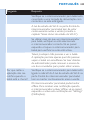 240
240
-
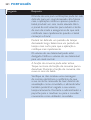 241
241
-
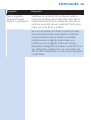 242
242
-
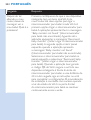 243
243
-
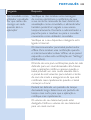 244
244
-
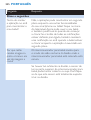 245
245
-
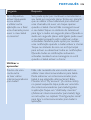 246
246
-
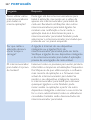 247
247
-
 248
248
-
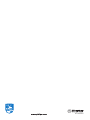 249
249
Philips AVENT SCD860 Benutzerhandbuch
- Kategorie
- Baby-Videomonitore
- Typ
- Benutzerhandbuch
in anderen Sprachen
- English: Philips AVENT SCD860 User manual
- français: Philips AVENT SCD860 Manuel utilisateur
- español: Philips AVENT SCD860 Manual de usuario
- italiano: Philips AVENT SCD860 Manuale utente
- português: Philips AVENT SCD860 Manual do usuário
Verwandte Artikel
Andere Dokumente
-
 Avent SCD860/05 Benutzerhandbuch
Avent SCD860/05 Benutzerhandbuch
-
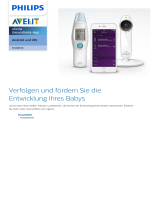 Avent SCD888/26 Product Datasheet
Avent SCD888/26 Product Datasheet
-
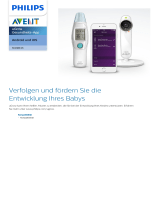 Avent SCD888/26 Product Datasheet
Avent SCD888/26 Product Datasheet
-
Withings Smart Baby Monitor Benutzerhandbuch
-
Olympia BC 2000 Wifi Baby Monitor Bedienungsanleitung
-
Philips CP0171/01 Product Datasheet
-
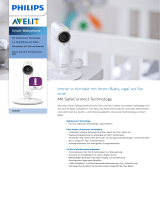 Avent SCD870/26 Product Datasheet
Avent SCD870/26 Product Datasheet
-
Philips CP0171/01 Product Datasheet
-
Medisana Smart Baby Monitor Bedienungsanleitung
-
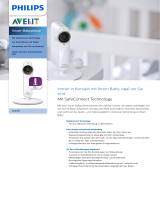 Avent SCD870/26 Product Datasheet
Avent SCD870/26 Product Datasheet